Apple TV +のリリースがついに到着しました。iOSおよびmacOSデバイスと直接統合されていることは素晴らしいことですが、さらに優れたものがあります。 Appleは、壁に囲まれた庭を拡張して、RokuやAmazonのFireTVなどの他のストリーミングデバイスを含めることにしました。
コンテンツ
- 関連読書
- Apple TVアプリは私のRokuと互換性がありますか?
- AppleTVアプリがRokuで機能しないのはなぜですか
-
RokuでAppleTVアプリを修正する方法
- Rokuのキャッシュをアンインストール、再起動、およびクリアしてみてください
- 2つのAppleIDを使用していますか?
- Apple TVアプリをSDカードにインストールしましたか?
- Apple TV +サブスクリプションが機能しない、またはRokuに表示されない?
-
RokuでAppleTVアプリを使用する際の役立つヒント
- モバイルデバイスを使用してサインインします
- ライブラリを表示する
- iPhoneをRokuのリモコンとして使用する
-
結論
- 関連記事:
関連読書
- Apple TV +やDisney +などのストリーミングサービスをサポートしているスマートテレビはどれですか?
- 無料の1年間のAppleTV +サブスクリプションの使用を開始する方法
- Apple TV +の無料の1年を取得できませんか? これがあなたがすべきことです
- Apple TV +について知っておくべきことすべて
- Apple TVでDisneyPlusを入手する方法(古いモデルを含む)
ただし、新しいプラットフォームで新しいリリースがある場合は常にバグが発生する可能性があり、Rokuの所有者の場合もそうです。 多くのユーザーは、Roku用のAppleTVアプリが宣伝または期待どおりに機能していないことに気づきました。
Apple TVアプリは私のRokuと互換性がありますか?
すべてのRoku所有者が自問すべき最初の質問は、AppleTVアプリが使用しているRokuデバイスで動作するかどうかです。 AppleがRokuデバイスのTV +サポートを発表した後、同社は互換性のあるデバイスに関する便利なリストを作成しました。
内訳は次のとおりです。
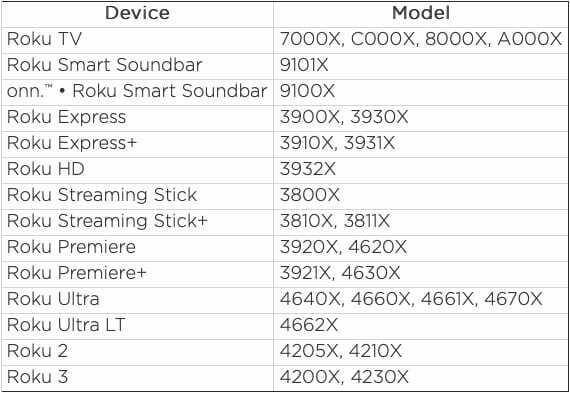
あなたが持っている場合 このリストに含まれるRokuデバイス、それからあなたは正しい方向に動いています。
AppleTVアプリがRokuで機能しないのはなぜですか
Roku用のAppleTVアプリが機能しない最も一般的な問題の1つは、アカウントにサインインした後です。 RokuでTV +にサインアップした後、破損したムービーファイルのレポートがWebとAppleのコミュニティフォーラムに広がっています。
他の人は、特定のビデオが利用できない、またはデバイスが明白な理由なしにそれらを表示できないというメッセージを受け取るなど、同様の問題を報告します。 そして最後に、ユーザーは、パスワードが正しいことを知っているにもかかわらず、Apple TV +アカウントにログインすることさえできないと報告しています。
RokuでAppleTVアプリを修正する方法
Rokuの所有者のおかげで、TV +サブスクリプションを使い果たしてキャンセルしたり、AppleTVのようなものにもっとお金をかけたりする必要はありません。 代わりに、RokuストリーミングデバイスでTVアプリを動作させるためにテストできるいくつかの異なる方法があります。
Rokuのキャッシュをアンインストール、再起動、およびクリアしてみてください
アプリがほとんど何も機能しない場合の最も明白な応答は、アプリをアンインストールしてから再インストールすることです。 ただし、その前でも、最初にRokuを再起動することで、クモの巣をノックアウトすることができます。 Rokuを再起動する方法は次のとおりです。
- を押します 家 リモコンのボタンを5回押します
- を押します 上矢印 一度
- ヒット 巻き戻し ボタンを2回押す
- を押します 早送り ボタンを2回押す
これにより、しばらくするとRokuが自動的に再起動し、AppleTVアプリを再度開くことができます。 Rokuを再起動すると、このメソッドはRokuのキャッシュを自動的にクリアし、基本的に1つの石で2羽の鳥を取得します。
それでも問題が解決しない場合は、Apple TVアプリをアンインストールしてから、Rokuデバイスに再インストールすることをお勧めします。
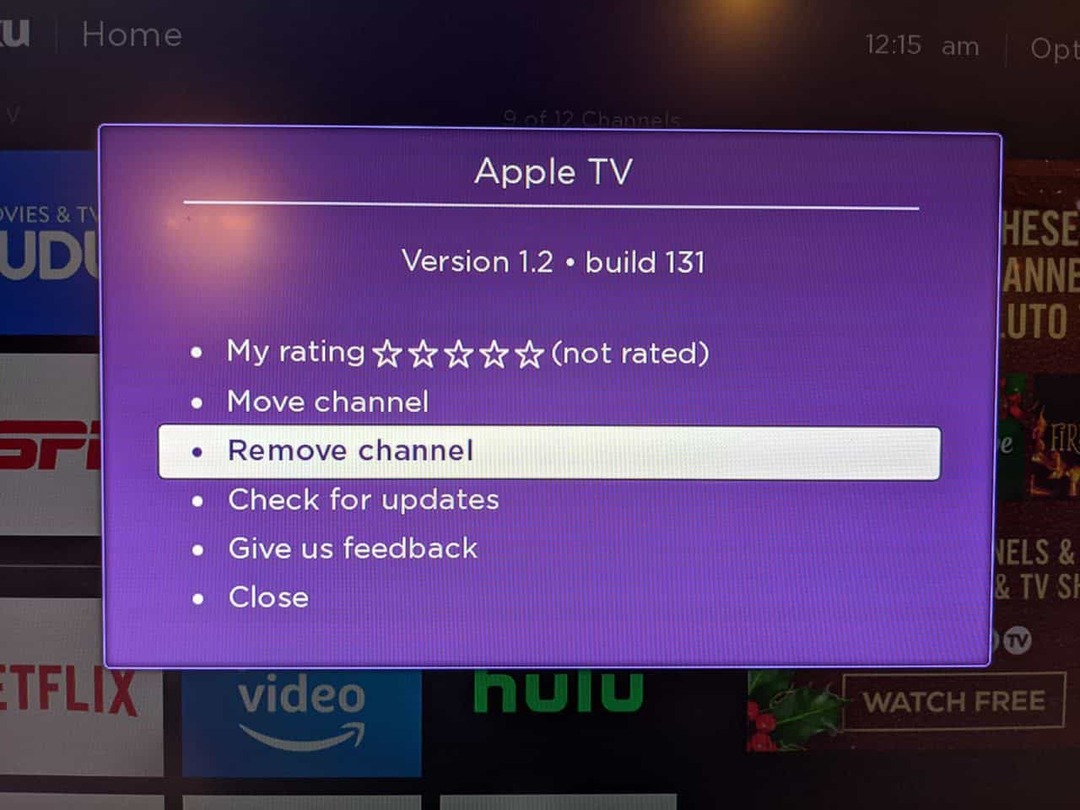
- を押します 家 リモコンのボタン
- を強調表示するまで右に移動します AppleTVアプリ
- を押します 星 オプションメニューを開くためのリモコンのボタン
- 選択する チャンネルを削除 確認します
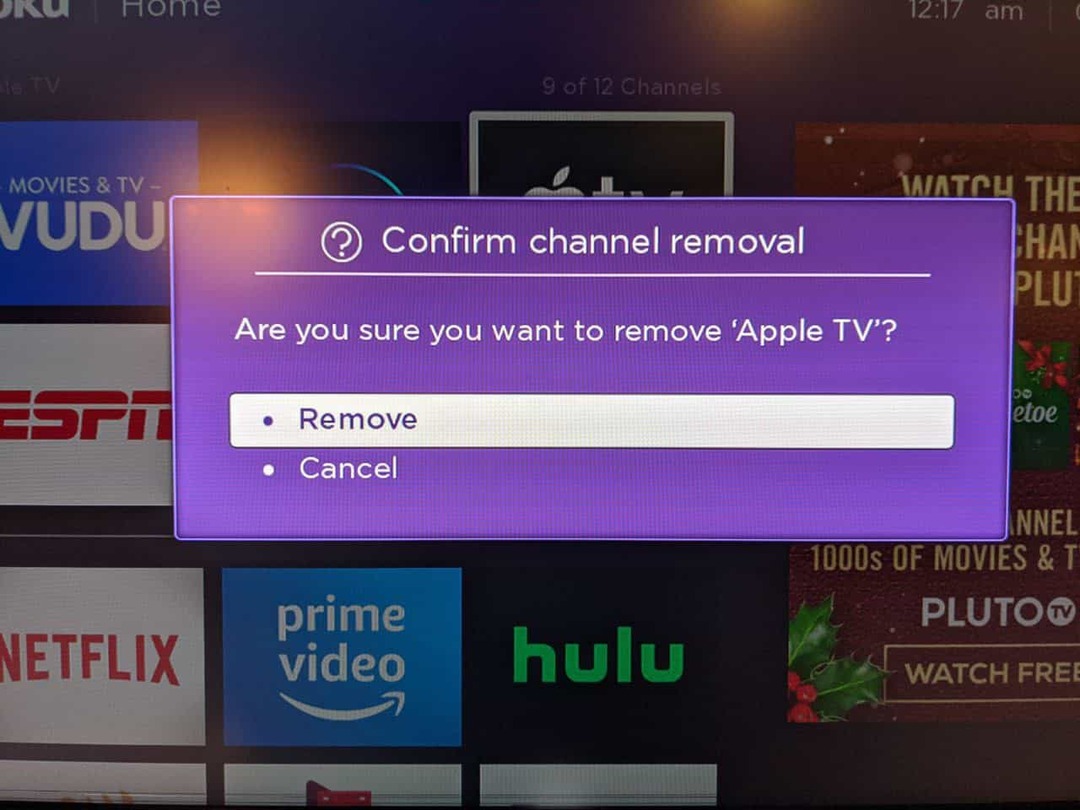
完了したら、上記の手順を使用してRokuを再起動する必要があります。 Rokuを再起動したら、Channel Storeにアクセスし、Apple TVアプリを再ダウンロードして、サインインします。
2つのAppleIDを使用していますか?
iOSデバイス、そしてさらに重要なことに、iTunesはかなり前から存在しています。 パスワードを思い出せない場合や、単に忘れた場合に、複数のAppleIDプロファイルを作成する傾向があることは周知の事実です。
場合によっては、1つはiTunes用、もう1つはiCloud用に指定された両方のAppleIDアカウントを使用します。 この問題が発生した場合は、RokuのTV +アプリに正しいメールアドレス/ AppleIDが入力されていることを確認する必要があります。
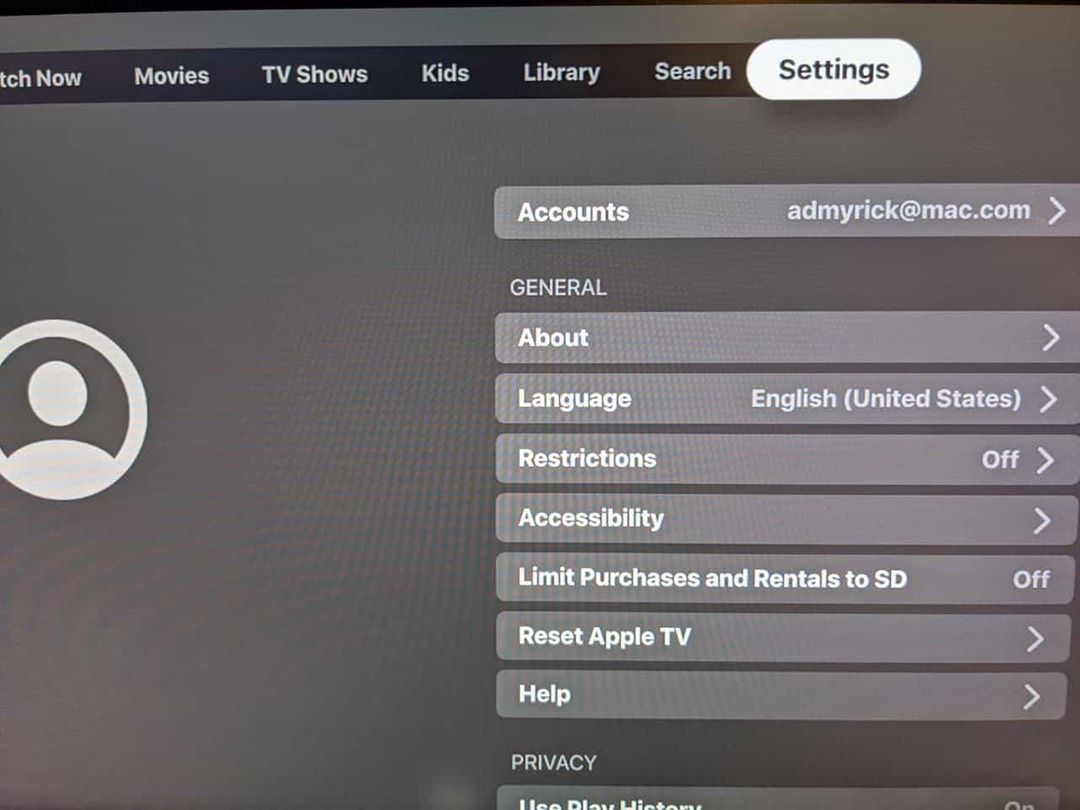
間違ったAppleIDからサインアウトする方法は次のとおりです。
- を押します 家 リモコンのボタン
- を強調表示するまで右に移動します AppleTVアプリ
- AppleTVアプリを開きます
- 到達するまで右にスクロールします 設定 リモコンの[OK]を押します
- 下矢印を押してハイライトします アカウント を押して わかった リモコンで
- 選択する サインアウト
- サインアウトすることを確認します
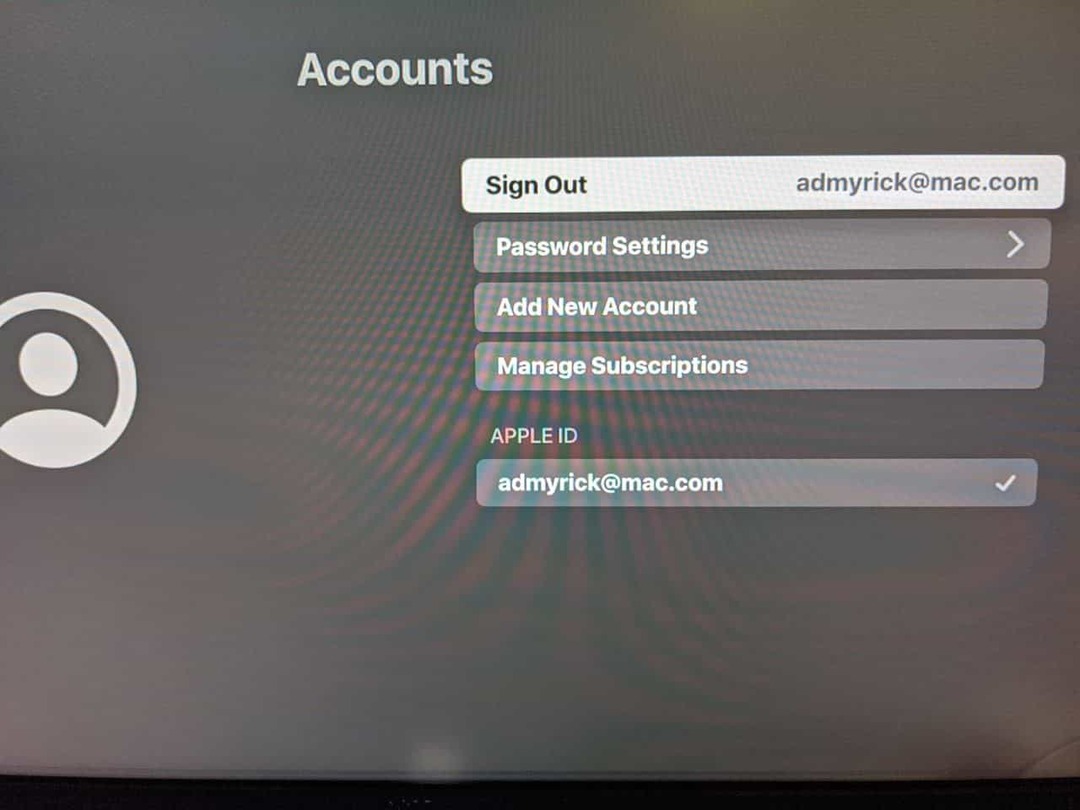
そこから、RokuでApple TVアプリを開き、指示に従って正しいアカウントにサインインします。
Apple TVアプリをSDカードにインストールしましたか?
一部のRokuデバイスには、映画やその他のコンテンツだけでなくアプリも保存できるSDカードスロットが装備されています。 ただし、AppleはTVアプリをSDカードに直接インストールできないようにしたようです。 代わりに、カードからアプリを削除して、Rokuに直接インストールする必要があります。
Rokuを介してSDカードにアプリをインストールした場合は、次のことを行う必要があります。
- RokuからAppleTVアプリをアンインストールします
- Rokuのプラグを抜き、SDカードを取り外します
- Rokuを接続し、電源を入れます
- AppleTVアプリを再インストールします
- Apple TV +アカウントにサインインします
ここから、モバイルデバイスでサインインする方法(プロンプトが表示された場合)に進むか、ユーザー名とパスワードだけでサインインすることができます。 特に2要素認証(2FA)がインストールされている場合は、モバイルデバイスでサインインしてみることをお勧めします。
Appleがこの「バグ」を修正し、SDカードにTVアプリをインストールできるようにするかどうかは不明です。 当面は、アプリをSDカードに再ダウンロードして、Roku自体にインストールしたままにすることはお勧めしません。
Apple TV +サブスクリプションが機能しない、またはRokuに表示されない?
Apple TV +は、Apple独自のコンテンツストリーミングサービスです。 Rokuでは、Apple TV +はRokuのAppleTVアプリ/チャンネルから入手できます。 
Apple TVアプリがRokuで動作しているのに、Apple TV +サブスクリプションに接続できない場合は、役立つヒントをいくつか見てみましょう。
- Rokuを最新のソフトウェアバージョンに更新します。 設定>システム>システムアップデート
- 更新後、接続されているテレビの電源を切り、1〜2分待ってから、もう一度電源を入れます
- 次に、Apple TV +サブスクリプションが表示されるかどうかを確認します
- Apple TVアプリからサインアウトし、TVを再起動してから、再度サインインします。
- Apple TVアプリをアンインストールし、テレビの電源をオフにしてから再度オンにしてから、RokuのAppStoreからAppleTVアプリを再インストールし、AppleIDでサインインします。
RokuでAppleTVアプリを使用する際の役立つヒント
これはAppleにとってまったく新しいベンチャーであり、他のストリーミングデバイスを操作するという制御不能な世界に進出しています。 これは、AppleがRokuに「AppleMagic」をもたらすために余分なトリックを投げかけるのに時間をかけなかったことを意味するものではありません。
モバイルデバイスを使用してサインインします
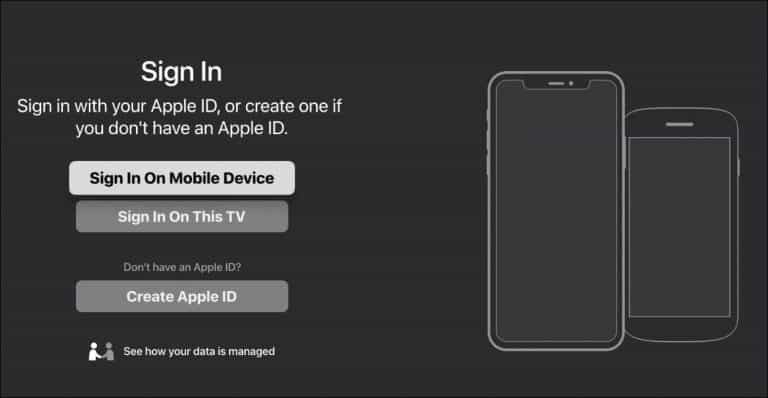
すべてのサービス、アプリ、またはその他の使用するすべてのユーザー名とパスワードを覚えておく必要があるのは非常に面倒です。 Appleはこれを認識しており、iPhoneまたはiPadにRokuアプリをダウンロードした場合、サインインするためにモバイルデバイスを使用する機能が含まれています。
RokuでAppleTVアプリにサインインすると、Rokuリモート(このTVでサインイン)またはモバイルデバイスを使用してサインインするように求められます。 前述のように、これを機能させるには、iPhoneまたはiPadにRokuアプリをインストールする必要があります。 ただし、サインインが非常に簡単になります。
ライブラリを表示する
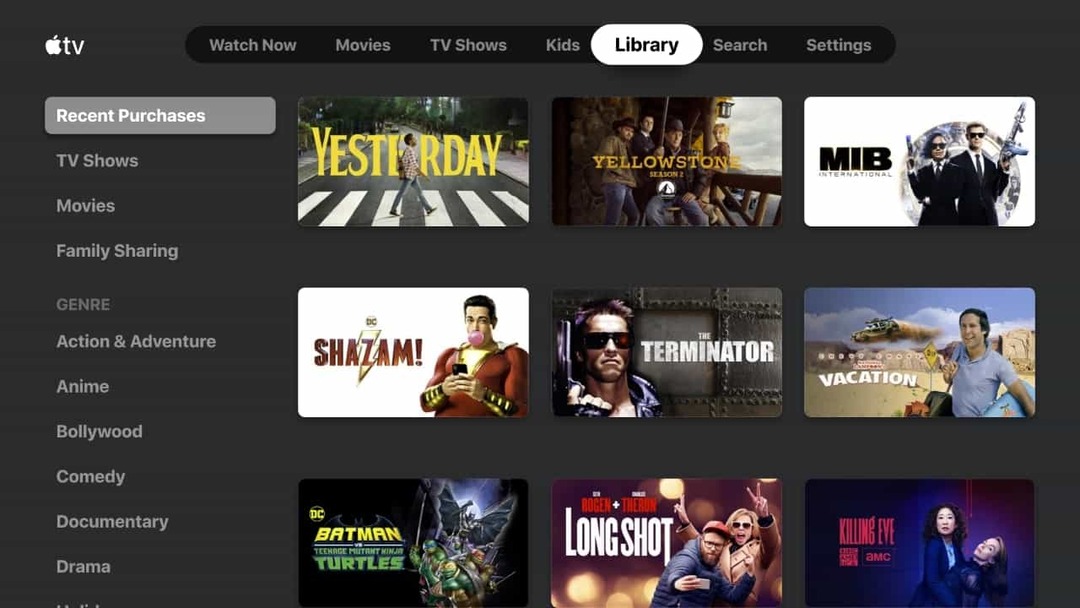
iTunes、そして今ではTVアプリケーションを介して、非常に広範なコンテンツライブラリを構築している可能性があります。 Apple TVアプリを使用すると、引き続きすべてのコンテンツにアクセスでき、Rokuアプリからすべてを表示できます。
最近購入したもののセクションがあり、テレビ番組、映画、および家族共有を通じて共有されるものすべてがあります。 ただし、TVアプリはコンテンツをさまざまなジャンルに分割するため、昼夜の気分に基づいて適切な映画を見つけることができます。
iPhoneをRokuのリモコンとして使用する
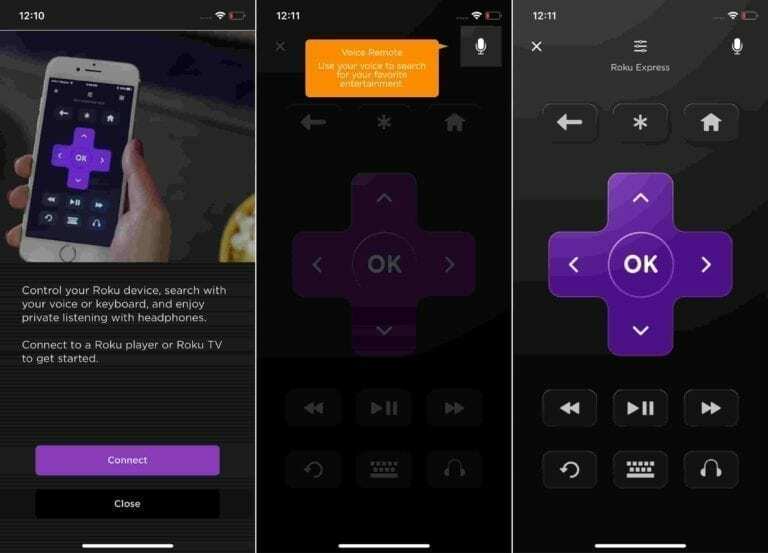
リモートを追跡することは、これらのリモートが簡単に紛失したり、置き忘れたり、まっすぐに消えたりするため、非常に煩わしい場合があります。 Rokuアプリをダウンロードすると、Rokuを常に近くに置いておく必要がなくなります。
アプリをダウンロードしたら、iPhoneをRokuのリモコンとして使用して、見たいコンテンツをナビゲートして見つけることができます。 互換性のあるRokuデバイスがある場合は、Rokuチャネルを切り替えて、Rokuに直接ダウンロードしたコンテンツを選択して使用することもできます。
結論
Appleは、新しいAppleTVアプリとTV +をより多くのユーザーに提供することになると、本当にすべてのことをやめました。 Rokuは、さまざまなテレビにも組み込まれているため、ストリーミングデバイスで最も人気のあるオプションの1つです。
Rokuで新しいAppleTVアプリを使い始めたかどうか、またどのように体験したかをお知らせください。 それまでの間、ストリーミングサービスの開始以降にリリースされたお気に入りのApple TV +番組についてお知らせください。
Andrewは、米国東海岸を拠点とするフリーランスのライターです。
彼は、iMore、Android Central、Phandroid、その他いくつかのサイトを含む、さまざまなサイトで長年にわたって執筆を行ってきました。 現在、彼は夜にフリーランスのライターとして月光を浴びながら、HVAC会社で働いて日々を過ごしています。